5 команд для проверки использования памяти на Linux

Использование памяти
В Linux почти все команды без графического интерфейса. При работе на серверах доступа только оболочка. Итак, сегодня мы покажем команды, которые могут быть использованы для проверки использования памяти в системе Linux. Память включает в себя оперативную память и подкачку.
Часто важно проверить использование общей памяти и памяти, используемой в процессе на серверах, а так же неиспользуемые ресурсы. Если вы работаете на веб-сервере, то сервер должен иметь достаточно памяти, чтобы обслуживать посетителей сайта. Если такого не будет, то сайт станет очень медленным или даже стать недоступным, когда будет всплеск трафика, просто потому, что памяти будет не хватать. Тоже самое, как и то, что происходит на настольном компьютере.
1. Команда free
Команда free является самой простой и легкой в использовании командой, чтобы проверить использование памяти на Linux. Вот краткий пример
$ free -m
total used free shared buffers cached
Mem: 7976 6459 1517 0 865 2248
-/+ buffers/cache: 3344 4631
Swap: 1951 0 1951
Опция -m отображает все данные в мегабайтах. Общий общий объем оперативной памяти ОС Linux 7976 МБ, установленной в системе, то есть 8 Гб. Колонка used показывает объем оперативной памяти, которая может быть использована на Linux, в нашем случае составит около 6,4 Гб. Загвоздкой здесь является колонки cached и buffers. Вторая строка говорит, что 4,6 Гб свободно. Это свободная память в первой строке с добавлением буферов и объема памяти кэша.
Linux имеет привычку кэшировать для повышения производительности, так что память может быть освобождена и использована при необходимости.
Последняя строка, это подкачка памяти (swap), который в этом случае полностью свободна.
2. /proc/meminfo
Следующий способ проверить использование памяти, прочитать файл /proc/meminfo. Знайте, что файловая система /proc не содержит реальных файлов. Они являются виртуальными файлами, которые содержат динамическую информацию о ядре и системы.
$ cat /proc/meminfo MemTotal: 8167848 kB MemFree: 1409696 kB Buffers: 961452 kB Cached: 2347236 kB SwapCached: 0 kB Active: 3124752 kB Inactive: 2781308 kB Active(anon): 2603376 kB Inactive(anon): 309056 kB Active(file): 521376 kB Inactive(file): 2472252 kB Unevictable: 5864 kB Mlocked: 5880 kB SwapTotal: 1998844 kB SwapFree: 1998844 kB Dirty: 7180 kB Writeback: 0 kB AnonPages: 2603272 kB Mapped: 788380 kB Shmem: 311596 kB Slab: 200468 kB SReclaimable: 151760 kB SUnreclaim: 48708 kB KernelStack: 6488 kB PageTables: 78592 kB NFS_Unstable: 0 kB Bounce: 0 kB WritebackTmp: 0 kB CommitLimit: 6082768 kB Committed_AS: 9397536 kB VmallocTotal: 34359738367 kB VmallocUsed: 420204 kB VmallocChunk: 34359311104 kB HardwareCorrupted: 0 kB AnonHugePages: 0 kB HugePages_Total: 0 HugePages_Free: 0 HugePages_Rsvd: 0 HugePages_Surp: 0 Hugepagesize: 2048 kB DirectMap4k: 62464 kB DirectMap2M: 8316928 kB
Проверьте значения MemTotal, MemFree, Buffers, Cached, SwapTotal и SwapFree. Они указывают на одни и те же значения, использования памяти в команде free.
3. vmstat
Команда vmstat с опцией -s, показывает статистику использования памяти почти как команда Proc. Вот пример
$ vmstat -s
8167848 K total memory
7449376 K used memory
3423872 K active memory
3140312 K inactive memory
718472 K free memory
1154464 K buffer memory
2422876 K swap cache
1998844 K total swap
0 K used swap
1998844 K free swap
392650 non-nice user cpu ticks
8073 nice user cpu ticks
83959 system cpu ticks
10448341 idle cpu ticks
91904 IO-wait cpu ticks
0 IRQ cpu ticks
2189 softirq cpu ticks
0 stolen cpu ticks
2042603 pages paged in
2614057 pages paged out
0 pages swapped in
0 pages swapped out
42301605 interrupts
94581566 CPU context switches
1382755972 boot time
8567 forks
Верхние несколько строк указывают общий объем памяти, объем свободной памяти и т.д., и так далее.
4. команда top
Команда top обычно используется для проверки памяти и процессора для каждого процесса. Тем не менее она также сообщает общее использование памяти и может быть использована для контроля общего использования памяти. Вывод результата имеет необходимую информацию. Вот пример вывода
top - 15:20:30 up 6:57, 5 users, load average: 0.64, 0.44, 0.33 Tasks: 265 total, 1 running, 263 sleeping, 0 stopped, 1 zombie %Cpu(s): 7.8 us, 2.4 sy, 0.0 ni, 88.9 id, 0.9 wa, 0.0 hi, 0.0 si, 0.0 st KiB Mem: 8167848 total, 6642360 used, 1525488 free, 1026876 buffers KiB Swap: 1998844 total, 0 used, 1998844 free, 2138148 cached PID USER PR NI VIRT RES SHR S %CPU %MEM TIME+ COMMAND 2986 enlighte 20 0 584m 42m 26m S 14.3 0.5 0:44.27 yakuake 1305 root 20 0 448m 68m 39m S 5.0 0.9 3:33.98 Xorg 7701 enlighte 20 0 424m 17m 10m S 4.0 0.2 0:00.12 kio_thumbnail
Проверьте KiB Mem и KiB Swap в заголовке. Они указывают на общую, используемую и свободную объем памяти. Информация буфера и кэша присутствует здесь тоже, как и команды free.
5. Команда htop
Подобно команды free, команда htop также показывает использование памяти наряду с другими деталями.
Заголовок в верхней части показывает использование центрального процессора вместе с оперативной памятью и использование своп с соответствующими цифрами.
Информация памяти (RAM)
Чтобы узнать аппаратную информацию об установленной оперативной памяти, используйте команду dmidecode. Команда выводит детальную информацию об установленной оперативной памяти.
$ sudo dmidecode -t 17
# dmidecode 2.11
SMBIOS 2.4 present.
Handle 0x0015, DMI type 17, 27 bytes
Memory Device
Array Handle: 0x0014
Error Information Handle: Not Provided
Total Width: 64 bits
Data Width: 64 bits
Size: 2048 MB
Form Factor: DIMM
Set: None
Locator: J1MY
Bank Locator: CHAN A DIMM 0
Type: DDR2
Type Detail: Synchronous
Speed: 667 MHz
Manufacturer: 0xFF00000000000000
Serial Number: 0xFFFFFFFF
Asset Tag: Unknown
Part Number: 0x524D32474235383443412D36344643FFFFFF
Информация включает в себя размер (2048MB), тип (DDR2), скорость (667 МГц) и т.д.
Резюме
Все вышеперечисленные команды работают с терминала и не имеют графического интерфейса. При работе на рабочем столе с графическим интерфейсом, гораздо проще в использовании графический инструмент с графическим выводом. Наиболее распространенные инструменты gnome-system-monitor в gnome и
KSysguard в KDE. Оба предоставляют информацию об использовании ресурсов о CPU, RAM, обмена и пропускной способности сети в графическом режиме и легко понятном визуальном выводы.
Редактор: AndreyEx

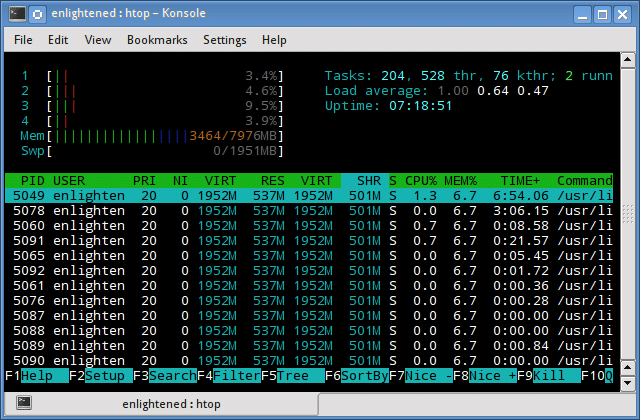





Здравствуйте, подскажите в чём может быть причина: команда dmidecode -t 17 выводит информацию об одном установленном модули DIMM 4096 MB — как на самом деле и есть, а вот все остальные команды показывают всего лишь 2987 MB — как такое может быть, куда же потерялись 1/4 всей установленной памяти?
Конечно уже поздно, но судя по всему у Вас 32-х разрядная система и больше чем 3000 MB она просто не видит.
Быстрее всего память отдана встроенной видеокарте. x86 видит 4гб, но делит это пространство со вводом/выводом.
sudo dmidecode -t16 показывает информацию касателно количества слотов и максимальный поддерживаемый объём ОЗУ
sudo dmidecode -t memory показывает развёрнутую информацию касательно памяти